Huawei/HonorとPolarデバイスとの接続の問題のトラブルシューティング
下記の問題が発生した場合は、AndroidデバイスでPolar Flow/Beatアプリの省電力機能とすべてのバックグラウンド制限を無効にする必要があります。
Polar Flow:
- 自動同期がバックグラウンドで機能していないか、矛盾しています。
- 例えばトレーニングを保存したり、スマートフォンのBluetooth範囲外に出たりした後はPolarデバイスがスマートフォンに自動的に接続しません。
- スマート通知がしばらくすると突然動作しなくなるか、Polarデバイスに通知が矛盾して表示されます。
- トレーニングセッションは同期されませんが、その他すべてのデータ(アクティビティ、睡眠)が同期されます。
- 接続中のGPSにエラーが発生しました(A370、Unite)。
Polar Beat:
- Polar Beatアプリは突然終了し、トレー二ング セッションは完全に保存されていません。
- GPSが誤った測定値を提供します。例えば、計算された距離が間違っています。
ステップ 1
- Settings(設定) > Battery(バッテリー) > App launch(アプリ起動)(または Launch(起動)のみ)に進みます。

- リストからPolar Flow / Polar Beatを見つけ、スイッチをタップします。

- 3つのオプション(Run in background(バックグラウンドで実行)、Auto-launch(自動起動)、Secondary launch(二次起動))がすべて有効になっていることを確認します。
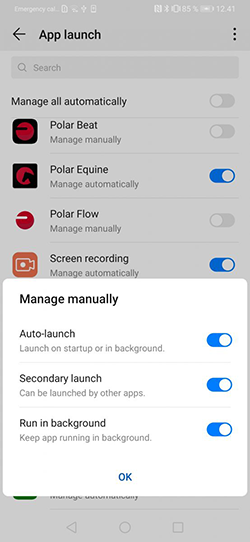
- OKをタップします。Manage manually(手動で管理)がPolar Flow/Polar Beatアプリの下に出ているはずです。

ステップ 2
- Settings(設定) > Apps & notifications(アプリと通知)に進みます。

- Apps(アプリ)を選択します。

- Settings(設定)を選択します(いくつかのモデルでは右上にある3つのドットをタップします)。

- Special access(特殊アクセス)を選択します。

- Ignore battery optimization(バッテリー最適化を無視)を選択します(いくつかのモデルでは(Battery optimization(バッテリー最適化)を選択します)。

- Tap 一番上にあるテキストAllowed(許可する)またはNot allowed(許可しない)をタップし、 All apps(すべてのアプリ)を選択します。

- リストからPolar Flowを選択し、May drain your battery more quickly(バッテリーがもっと早く消耗する場合があります)というテキストを含むAllow(許可する)を選びます。

- OKをタップします。
ステップ 3
スマートフォンを再起動します。